
それは、BluetoothスピーカーをRoku TVに接続するのは良いアイデアで、音質を向上させ、全体的な視聴体験を高めることができます。さて、 Roku TVはBluetoothスピーカーに接続できますか?お使いのRoku TVがBluetoothをサポートしているかどうかに関係なく、接続を設定する簡単な方法があり、そのステップバイステップのチュートリアルが以下に共有されています。
目次
Roku TVはBluetoothスピーカーに接続できますか?
もしRoku TVにBluetoothが搭載されている場合、Bluetoothスピーカーをテレビに直接接続できます。Roku TVがBluetoothをサポートしていない場合でも、接続は可能ですが、より多くのステップが必要です。いずれにせよ、Roku TVをJBL BluetoothスピーカーなどのBluetoothスピーカーに接続できます。
Roku TVをBluetoothスピーカーに接続する方法は?
前述のように、このプロセスはRoku TVがBluetoothをサポートしているかどうかに依存します。もしTVがBluetoothをサポートしている場合、Rokuの設定メニューを通じて接続を完了することができます。しかし、TVがサポートしていない場合は、追加のデバイスを通じて接続を確立する必要があります。Roku TVのBluetoothスピーカーのペアリングを確認しましょう。
Bluetooth機能を備えたRoku TV
BluetoothをRoku TVに接続する方法は?Roku TVにBluetooth機能がある場合、Bluetoothスピーカーを接続するのは簡単です。
ノート: もしあなたの Roku リモコンアプリの不具合、BoostVisionの Roku TVのリモコンアプリ 手順を完了するのに役立ちます。
リモコンアプリをダウンロードしてRoku TVを操作する
ステップ1. Rokuリモコンのホームボタンを押してホーム画面にアクセスします。
ステップ2. 選ぶ 設定 > リモコン & デバイス > スピーカー.

ステップ3. Bluetoothスピーカーのペアリングモードをオンにする。
ステップ4. Roku画面でBluetoothスピーカーを選択してください。
ステップ5. 接続が確立されるのを待ってください。接続されると、Roku TVで動画を再生し、スピーカーを通じて高音質のオーディオを楽しむことができます。
Bluetooth機能のないRoku TV
落ち着いてください。Bluetooth機能のないRoku TVにBluetoothスピーカーを接続するのも簡単です。どうやってそれをするのか?スマホまたはタブレットが必要です。ここでは、スマホを通じて接続する方法を案内します。
ステップ1. スマホをBluetoothスピーカーに接続する.
ステップ2. スマホをRoku TVが使用するワイヤレスネットワークに接続します。
ステップ3. スマホでRokuアプリを開きます。アプリがない場合は、Google PlayストアまたはApp Storeからダウンロードできます。
ステップ4. タップしてください。 デバイス Rokuアプリをタブして、リストからRoku TVを選択します。

ステップ5. 接続されたら、タップして ヘッドホン リモコンアプリのボタンをタップして OK ボタンを押すと「プライベートリスニングがアクティブになりました」と表示されます。
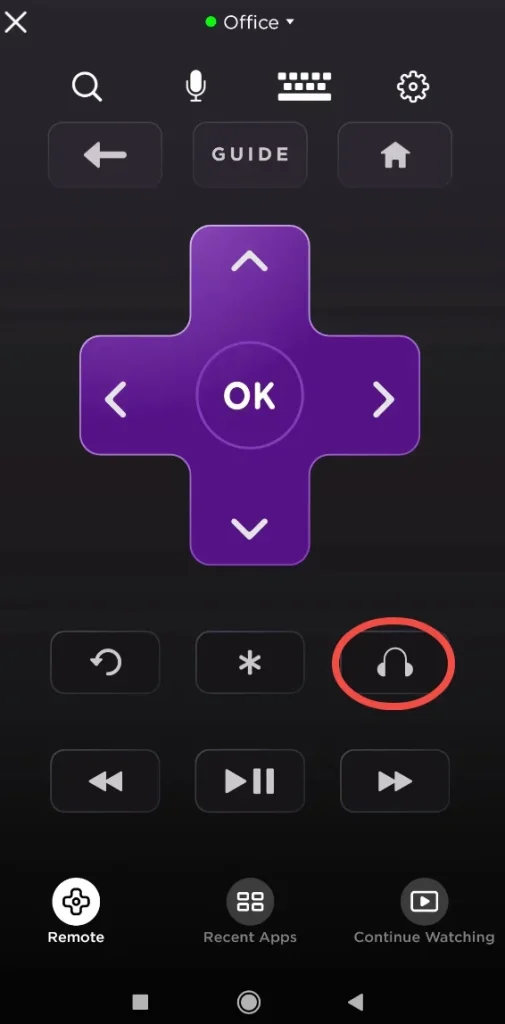
ヘッドフォンボタンに緑の点が表示されると、Roku TVがこのスマホを通じて再生されることを意味します。スマホがBluetoothスピーカーに接続されている場合、実際にはテレビはそのスピーカーを通じて再生されます。
終わり
BluetoothスピーカーはRoku TVとペアリングできます。Roku TVのBluetoothスピーカーペアリングを完了するには、まずRoku TVがBluetoothをサポートしているかを設定>リモコンアプリとデバイスで確認します。スピーカーオプションがあれば、ここから直接Bluetoothスピーカーをテレビに接続できます。しかし、そのようなオプションがない場合は、スマホやタブレットを通じて接続を設定する必要があります。
Roku TVはBluetoothスピーカーに接続できますかのFAQ
Q: すべてのRokuテレビはBluetoothに対応していますか?
すべてのRokuストリーミングデバイスがBluetoothをサポートしているわけではありません。Roku Streaming Stick PlusやRoku Ultraのような一部のモデルにはBluetooth機能があり、Bluetoothデバイスを接続することができます。しかし、より基本的なモデルの多くにはBluetoothサポートが含まれていません。
Q: BluetoothサウンドバーをRoku TVに接続できますか?
はい、2つの方法があります。最初の方法が実行できない場合は、2番目の方法を試してください。
- Roku TVで、 に移動します。 設定 > リモコン & デバイス > スピーカー そしてリストからBluetoothサウンドバーを選択します。
- スマホをBluetoothサウンドバーに接続し、スマホのRokuアプリをRoku TVに接続し、Rokuアプリのヘッドフォンボタンをタップします。








